Este es un ejemplo de lo que usted verá dentro del Listas de clientes (Fijos, contado y pedidos):
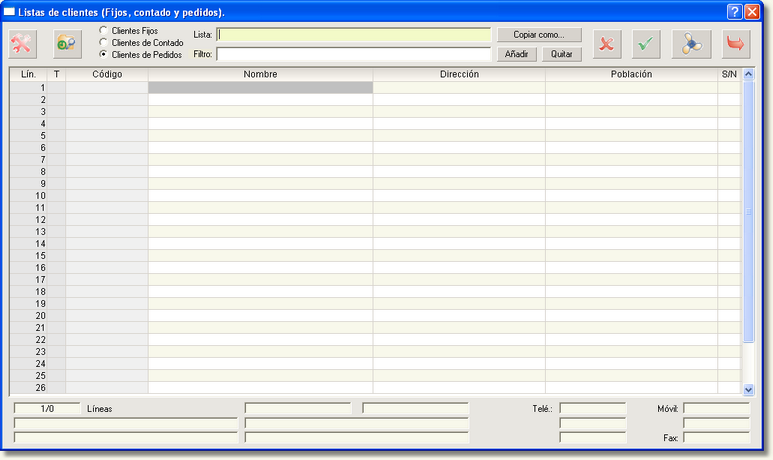
Accederemos a listados de clientes fijos desde la barra de menús por
| ► | [Maestros] |
| ► | [Maestros] |
| ► | [Maestros] |
| • | Creando listado de clientes: |
Lo primero que debemos hacer es ponerle un nombre a la lista, esto lo haremos en el campo Lista.
![]()
Después de poner un nombre, pulsamos la tecla [Intro]. Si la lista con el nombre que le hemos indicado existe, ésta se abrirá para su edición. Si no existe, nos aparecerá un mensaje indicándonos que el listado no se ha encontrado. Al preguntarnos que si queremos crearlo, pincharemos en el botón Sí para crear la nueva lista.

Ahora debemos seleccionar de qué base de datos de clientes queremos introducir nombres. Podemos mezclar las tres bases de datos independientemente de por qué menú hemos entrado. El programa inicialmente activa los clientes según por donde se haya entrado, pero una vez en él, podemos cambiar el tipo de cliente. Esto lo haremos en la relación siguiente:

Ya podemos empezar a incluir en el listado los clientes que deseemos. Esto lo haremos como lo hacemos habitualmente en cualquier formulario, introduciendo el código del cliente, su nombre o parte de él. El sistema es similar al nombre en un albarán o un libro en un documento.
Tenga en cuenta que los clientes que va introduciendo, conforme lo hace, se van marcando con una ' V verde ', esto indica que el cliente está activo para listados, SMS, etiquetas, etc. Posteriormente podrán desmarcarse sin que ello signifique borrarlos.
Observe la columna T. En ella aparecerá una ' F ', una ' C ' o una ' P '. Significa que ese cliente se ha puesto estando marcada la base de datos de Fijo, Contado o Pedidos.
Podemos eliminar un cliente de la lista situándonos sobre él y pulsando la tecla [Supr] de nuestro teclado.
| • | Incluir clientes de forma masiva.- (Necesita algunos conocimientos de filtro xBase) Mediante el filtro podemos incluir clientes que cumplan una determinada condición. Por ejemplo, supongamos que se quiere poner todos los clientes que tienen teléfono móvil. En Filtro pondremos: |
movil1 = '6'
y pincharemos en el botón que pone Añadir.
Si ahora queremos quitar todos los que no sean de CARTAGENA, pondremos:
!('CARTAGENA' $ upper(pobla) )
y pincharemos en el botón que pone Quitar.